KK教程資訊:帶你了解最前沿的技術、資訊,海納百川,學無止境!
CAD怎么算面積?CAD算面積教程+cad面積命令
方法一:簡單圖形的面積計算
AutoCAD每個版本的操作方法類似,這里以CAD2014為例!
具體方法是,打開cad圖形,在菜單欄,點擊“工具”。如下圖
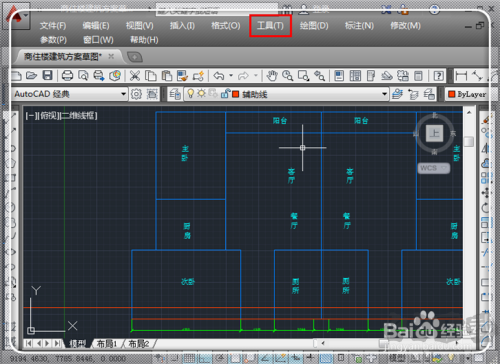
2、這時調出工具選項,用鼠標指著“查詢Q”,激活查詢命令。
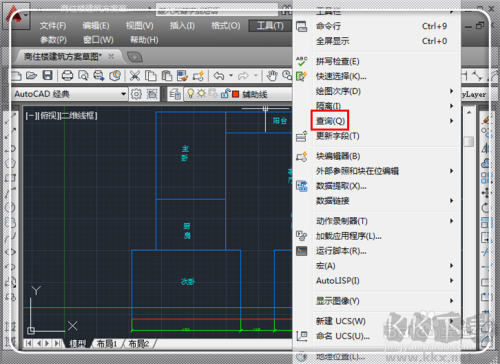
3、彈出查詢的更多功能選項,點擊“面積”。
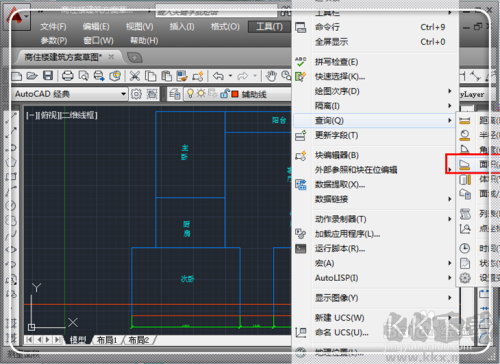
4、這時候使用鼠標拾取需要查詢的圍成面積的各個關鍵點。

5、拾取各個點,圍成一個 封閉圖形。

6、點擊“回車鍵”,這時候就直接彈出面積信息,這里的面積一般是以mm為單位的,所以要轉化成自己習慣的平方米,小數點向左移動6位即可看出面積。
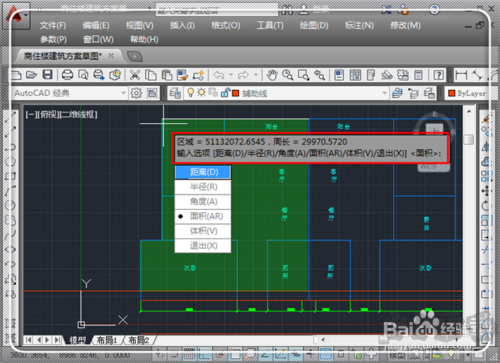
方法二:不規則復雜圖形的面積計算
如果是不規則圖形,那么用方法一會比較麻煩,這時大家可以創建面域,然后點擊“工具”——“查詢”——“面積”中進行查看。
1、找到需要創建面域的圖形。

2、點擊繪圖界面左邊的“面域”圖標,或者是點擊菜單欄中“繪圖”——“面域”。
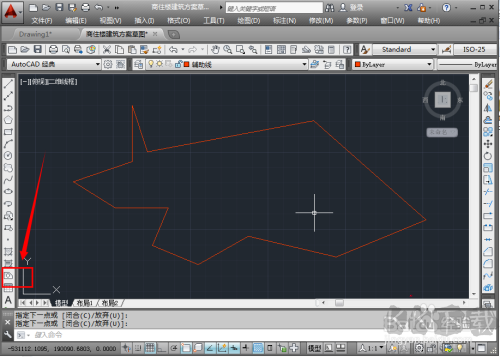
3、讓選擇對象,拖動鼠標進行對象的選擇,可以使用鼠標點擊線條一個個地選擇,也可以使用窗交選擇(如果圖形選擇方便)。選擇完畢,點擊“回車鍵”進行確定。
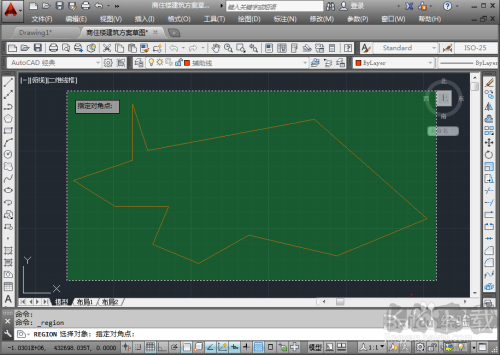
4、左下角顯示成功創建一個面域,這時候面域創建成功,創建面域后,對象為一個整體,可以進行面域的相關操作。
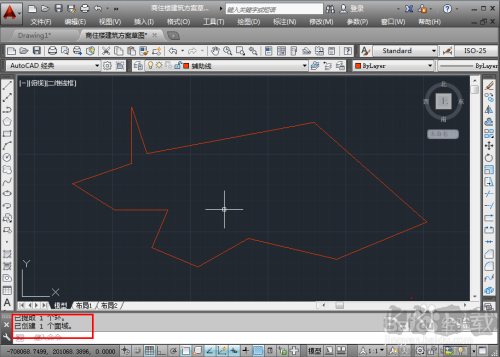
5、例如,可以使用面域很方便地查看圖形的面積,尤其是不規則圖形的面積查看,十分方便,點擊這個面域,激活它。
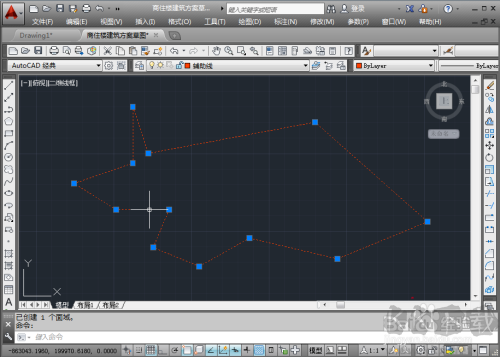
6、點擊右鍵,然后在彈出來的功能選擇中,點擊"特性"。
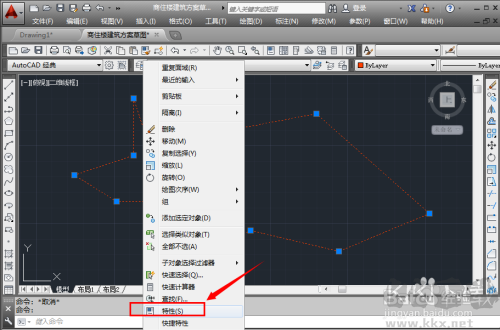
7、在特性列表中,可以直接看出面域的面積大小,周長長度等特性了。也可以點擊“工具”——“查詢”——“面積”中進行查看。
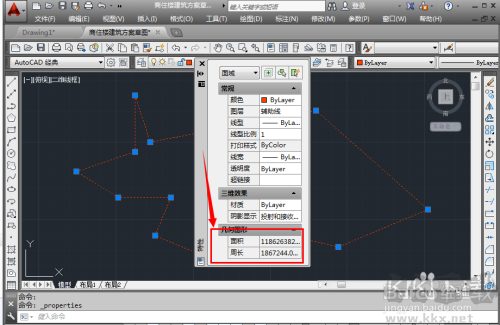
方法三:CAD面積命令
查詢面積(AREA)命令
CAD提供了查詢面積的命令:AREA,快捷鍵是AA。我們先來看查詢面積有哪些選項,執行查詢面積命令后,命令行提示如下:
指定第一個角點或 [對象(O)/增加面積(A)/減少面積(S)] <對象(O)>:
從提示我們可以看出來,面積查詢有兩種方式:一種是直接在圖中指定邊界;一種是選擇一個封閉的對象。此外,面積還可以進行累加或相減。我們選擇哪種形式取決于要查詢面積區域的邊界是由什么樣的圖形構成的。
如果邊界是封閉的圖形,例如圓、封閉多段線、面域,就可以直接選擇對象來查詢面積。我們可以看到命令行提示中最后是<>里是“對象(O)”,表示對象(O)是默認選項,直接回車或按空格就可以執行,無需在輸入字母O。出現上述提示后我們直接回車,就會提示選擇對象,我們選擇一個封閉圖形,就可以得到面積和周長,如下圖所示。

但如果邊界不是封閉圖形,而是交叉線或分開的直線、圓弧或多段線組成的話,你有兩種選擇,一種是直接在查詢面積時直接通過指定角點來繪制出封閉邊界從而得到面積,一種是先想辦法利用其他命令將區域邊界轉換成封閉的圖形。
如果是一些簡單交叉圖形,我們可以直接在查詢面積時指定交點。操作方法也很簡單:先確認打開了對象捕捉并勾選了交點,輸入AA回車后,就可以依次拾取區域的幾個角點,如下圖所示。

上圖中區域邊界是四條直邊,指定四個點后回車就可以得到面積。我們注意看命令行提示,指定區域邊界的命令跟多段線的命令基本一樣,也可以定義直線和弧線段,只是去掉了多段線的寬度設置,另外,當我們定義了三個點時就會出一個總計(T)的參數,就是告訴我們現在已經可以得到面積了,我們并不用輸入T參數,直接按空格或回車就可以得到結果了。
雖然定義邊界提供了跟多段線一樣的繪制選項,但不是所有圖形用這種方式都能繪制出來的,例如上圖中哪怕我們只將一條直線換成弧線,這個邊界就很難用面積命令畫出來,如下圖所示。
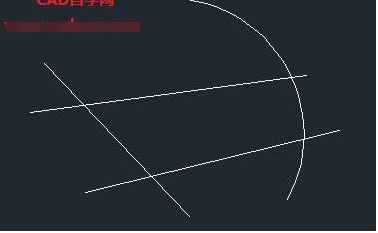
類似上面的這種中間空白的封閉區域,我們可以用邊界(Boundary)(BO)命令先生成多段線或面域,一旦轉換成了多段線或面域,我們就不需要用面積查詢命令了,可以直接在屬性框或用LI(列表查詢LIST)命令就可以知道面積了。
方法四:CAD計算面積插件
1、下載CAD面積插件
2、更具CAD算面積插件的教程計算面積即可。
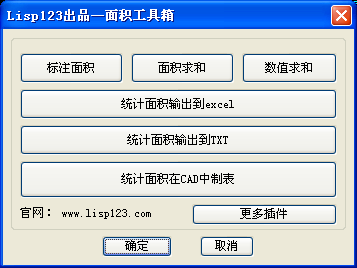
以上就是KK小編分享幾種CAD算面積的教程,不知道大家覺的哪種最方便呢?
相關文章
猜你喜歡
熱門文章
沙盒與副本吃雞模式
 沙盒與副本是一個帶有生存建造和刷裝備要素的IO類游戲。和你曾玩過的刷裝備RPG類似,你的主要目的就是反復擊敗敵人、升級刷裝備, 不過生存建造要素給了你更多的發揮空間。...
沙盒與副本是一個帶有生存建造和刷裝備要素的IO類游戲。和你曾玩過的刷裝備RPG類似,你的主要目的就是反復擊敗敵人、升級刷裝備, 不過生存建造要素給了你更多的發揮空間。...- 《誅仙世界》
- win10右下角的天氣和資訊怎么關閉
- 羊了個羊通關方法(親測有效)_羊了個羊通關教程[把難度降低]
- 第五人格許愿碼怎么領?第五人格最新許愿碼免費領取2022[可用]
- CAD無法復制編輯:此塊含有代理對象,不能在塊編輯器中進行編輯的解決方法
- P2PWIFICAM如何連接監控設備?P2PWIFICAM使用方法
- AirMirror怎么控制另一部手機?AirMirror遠程控制方法
- 魔影工廠怎么壓縮視頻大小?魔影工廠壓縮視頻的方法
- 魔影工廠怎么轉換格式?魔影工廠轉換視頻格式的方法
本類排行
- 1WPS2019專業版永久激活碼(序列號)+激活方法2021
- 2您的帳戶已在App Store和iTunes中被禁用三種解決方法
- 3迅雷應版權方要求無法下載,2020親測能用下載敏感資源解決方法
- 4GIF出處怎么找?幾種方法找到GIF出處
- 5琉璃神社怎么下載?琉璃神社資源下載方法詳解
- 6SecureCRT注冊碼最新分享(SecureCRT激活碼)2020
- 7WPS2019永久激活碼(專業增強版最新終身授權序列號)
- 8mobaxterm設置中文怎么弄?mobaxterm設置中文教程
- 9Office2016激活密鑰專業增強版(神Key)Office2016永久激活密鑰[2022.3更新]
- 10WPS專業版激活碼[長期更新]WPS激活碼永久激活 2022.4
相關下載
關注KK手機站








